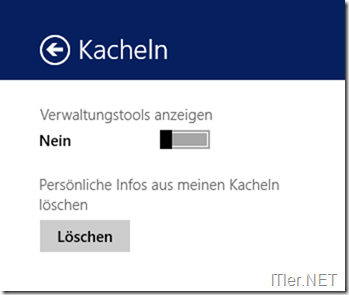So kann man eigene Tasks (Aufgaben) unter Windows 8 definieren
Windows hat mit seinen „Scheduled Task“ ein mächtiges Werkzeug on Board über das sich recht einfach die eine oder andere Aufgabe automatisiert erledigen lässt. Doch sucht man unter Windows 8 nach dem Aufgabenplaner, wird man recht schnell feststellen weder unter Scheduled Task noch unter Task findet man das Werkzeug. Daher möchte ich Euch nun kurz erklären, wie man am einfachsten den Aufgabenplaner erreicht und ihn konfigurieren kann.
Beginnen möchte ich mit dem Weg über die grafische Oberfläche „Metro UI“:
Dafür wechselt man auf die Metro UI Oberfläche und startet mit der Tatenkombination
–> [Windows-Taste]+[C], die rechte Charmbar.
–> hier wählt ihr nun die „Einstellungen“ aus
–> klickt auf den Menüpunkt „Kacheln“
–> und aktiviert dort Schalter bei „Verwaltungstools anzeigen“
Jetzt könnt ihr einfach über die Metro-Oberfläche nach „Task“ suchen und schon wird Euch der Aufgabenplaner angezeigt!
Ein Klick darauf startet diesen:
Wer sich nicht durch die Klicki-Bunti Oberfläche quälen möchte, kann den Tast-Scheduler auch mit einem einfachen Ausführen Command starten.
Hiermit öffnet man mittels Tastenkombination [Windows-Taste]+[R] das Ausführen Fenster und gibt dort den folgenden Befehl ein:
%windir%\System32\taskschd.msc
Dies funktioniert natürlich auch aus der CMD / Commandline heraus.
Jetzt solltet ihr wieder den oben gezeigten Aufgabenplaner sehen.
Tags:
- Windows 8 Scheduled Tasks